آموزش اتصال هارد اکسترنال به تلویزیون
آموزش اتصال هارد اکسترنال به تلویزیون
هارد اکسترنال از جمله کاربردی ترین قطعات در حال حاضر می باشد . با بالا رفتن حجم جابجایی اطلاعات و نیاز کاربران به فضای بیشتر برای اطلاعات خود ، عموم مردم به دنبال خرید هارد اکسترنال می باشند . در این مقاله سعی شده است تا آموزش اتصال هارد اکسترنال به دستگاه های مختلف را بیان کنیم .
اتصال هارد اکسترنال به تلویزیون
اکثر مردم دوست دارند اوقات فراغت خود را با سرگرمی های مختلف بگذرانند . از جمله یکی از این سرگرمی ها تماشا کردن فیلم می باشد . از راهکارهای مفید برای داشتن یک آرشیو کامل و مطمئن از فیلم ها و اطلاعات شما ، استفاده از هارد اکسترنال می باشد . شما می توانید تمامی فیلم ها و موسیقی ها و اطلاعات خود را بر روی یک هارد اکسترنال جمع آوری نمایید و در مواقع نیاز با اتصال آن به یک تلویزیون از طریق پورت USB ، به تماشای آن ها بپردازید .
در برخی موارد زمانی که شما هارد اکسترنال خود را از طریق پورت USB به تلویزیون هوشمند متصل می کنید با پیغام Not Recognized مواجه خواهید شد . این مشکل در مواقعی هارد اکسترنال شما توسط تلویزیون شناسایی نشود رخ خواهد داد .

عدم شناسایی هارد اکسترنال و فلش مموری در تلویزیون
قبل از اقدام به هر کاری چند نکته را با هم مرور می کنیم .
اولین نکته قابلیت پشتیبانی تلویزیون هوشمند شما از اتصال فلش و هارد اکسترنال می باشد که از طریق دفترچه راهنمای تلویزیون می توانید از این موضوع اطمینان حاصل کنید .
نکته دیگر نسبت به هارد اکسترنال شما می باشد . در برخی از این محصولات قابلیت های ویژه ای نظیر رمز گذاری بر روی اطلاعات و هارد اکسترنال فعال است که در صورت فعال بودن این گزینه ، فقط از طریق کامپیوتر قادر به استفاده از هارد اکسترنال خود می باشید . معمولا هارد های وسترن دیجیتال سری مای پاسپورت و برخی از مدل های سیلیکون پاور این قابلیت را دارا می باشند . در نتیجه قبل از اقدام به متصل کردن هارد اکسترنال خود به تلویزیون حتما آن را به کامپیوتر متصل کرده و در صورت فعال بودن قابلیت رمزگذاری ، آن را غیر فعال نمایید .
نکته دیگر در رابطه با ضبط برنامه ها بر روی هارد اکسترنال مهم می باشد این است که در صورت فعال بودن ویژگی YouView در تلویزیون شما ، قابلیت های Satellite و HDD REC در دسترس شما نخواهند بود .
از صحت کابل رابط هارد اکسترنال خود مطمئن شوید و با دستگاه های دیگر آن را تست نمایید .
در صورتی که شما هارد را به پورت مناسب متصل نکرده باشید ، هارد شما توسط تلویزیون شناسایی نمی شود . زمانی که تلویزیون شما بیش از یک پورت USB دارد هارد اکسترنال خود را به پورت USB که با برچسب HDD REC علامت گذاری شده است متصل کنید .

در برخی موارد تلویزیون های قدیمی از ظرفیت های بالای هارد اکسترنال پشتیبانی نمی کنند و زمانی که آن را به دستگاه متصل می کنید شناسایی نمی شود . از طریق دفترچه راهنمای تلویزیون نسبت به پشتیبانی هارد دیسک اکسترنال خود مطمئن شوید .
برخی از برندهای معتبر از جمله شرکت سونی هیچ گونه تضمینی نسبت به پشتیبانی هارد اکسترنال و فلش مموری به غیر از برند خود را نمی دهند .
در برخی موارد علاوه بر اتصال درست هارداکسترنال به پورت USB مناسب ، شما مجبور هستید تا هارد دیسک خود را در تلویزیون رجیستر نمایید . زمانی که شما این عمل را بر روی هارد دیسک خود انجام دهید دیگر نمی توانید از آن در کامپیوتر خود استفاده کنید و برای استفاده مجدد از آن اقدام به فرمت هارد دیسک خود نمایید .
نحوه رجیستر کردن هارد در تلویزیون به این صورت می باشد که بعد از اتصال هارد اکسترنال به تلویزیون به مسیر HOME > Settings > Recording HDD Set-up > HDD Registration برای تلویزیون های اندروید و مسیر HOME > System Settings > Recording Set-up > HDD Registration برای دیگر تلویزیون ها بروید . دستور العمل هایی برای رجیستر کردن هارد دیسک شما به تلویزیون نمایش داده می شود که آن ها را دنبال کنید . لازم به ذکر می باشد که شما حداکثر ۸درایو هارد دیسک را می توانید به تلویزیون خود رجیستر کنید .
همچنین برای لغو کردن رجیستر درایو هارد دیسک به مسیر HOME > System Settings > Recording Set-up > HDD Deregistration بروید . دستگاه مورد نظر را برای لغو رجیستر انتخاب نمایید . پس از لغو کردن رجیستر ، اطلاعات ضبط شده توسط شما بر روی هارد اکسترنال دیگر قابل رویت نخواهند بود .
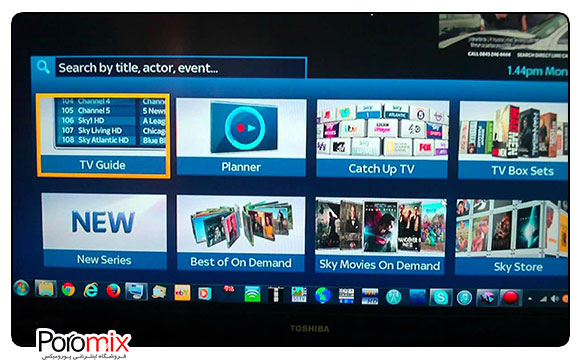
نکته دیگر در رابطه با اتصال هارد اکسترنال به تلویزیون ، نوع فرمت این محصول می باشد . برای آشنایی با انواع فرمت هارد دیسک و پارتیشن بندی آن می توانید به مقاله ای که در این رابطه جمع آوری شده است توجه فرمایید . زمانی که هارد اکسترنال شما به صورت NTFS فرمت شده باشد تلویزیون قادر به شناسایی آن نمی باشد و باید از طریق کامپیوتر به صورت FAT32 فرمت شود .
هارد اکسترنال های با ظرفیت بالای 2 ترابایت با فرمت GPT عرضه می شوند . تلویزیون های هوشمند فقط از فرمت MBR پشتیبانی می کنند که اگر ظرفیت هارد دیسک شما بالای 2 ترابایت می باشد باید اقدام به جابجایی آن نمایید . زیرا فرمت MBR فقط تا 2 ترابایت پشتیبانی می کند .
برای تغییر پارتیشن بندی در ویندوز ۱۰و ۷ برروی My computer راست کلیک کنید و Manage را انتخاب نمایید ، سپس Disk Management را انتخاب کنید . روی برچسب درایو کلیک راست کنید . گزینه convert to MBR Disk را انتخاب کنید . در انتها یک پارتیشن ایجاد کنید و برای فرمت آن از فرمت فایل NTFS استفاده کنید .
اگر در روش بالا در قسمت Disk Management گزینه Convert to MBR Disk را مشاهده نمی کنید شما می توانید از طریق command line این تبدیل فرمت را برای رفع مشکل باز نشدن هارد اکسترنال و فلش مموری در تلویزیون انجام دهید . این روش برای ویندوز ۷، ۸، ۱۰اکس پی، ویستا قابل اجرا می باشد .
برای انجام این کار ابتدا از تمام اطلاعات هارد بکاپ بگیرید . بعد پنجره Command Prompt را باز کنید . دستور Diskpart را تایپ کنید .
دستور list disk را تایپ کنید . لیست تمام هاردهای موجود برای شما لیست می شود . حالا دستور select disk DiskNumber را تایپ کنید . به جای DiskNumber شماره دیسک را وارد کنید .
حالا دستور Clean را وارد کنید و بعد دستور convert mbr را تایپ کنید . این دستور درایو انتخابی شما را به فرمت MBR تبدیل می کند .

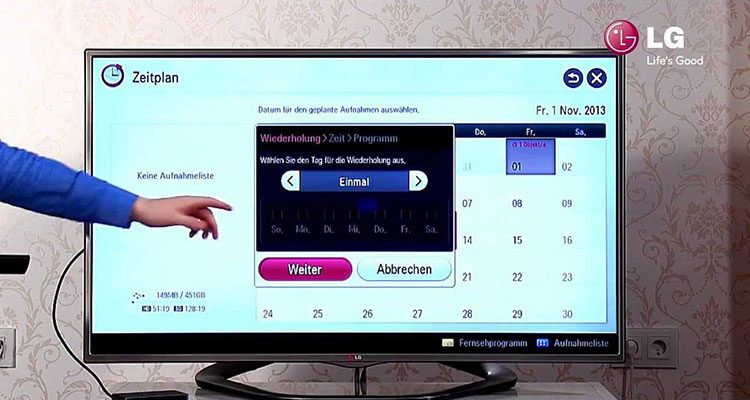
آخرین دیدگاهها